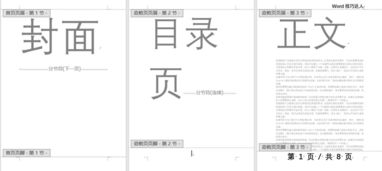电脑windows无法安装怎么办
Windows 无法安装?别慌,这些方法来帮你
在安装 Windows 系统时,遇到无法安装的情况着实让人头疼。不过别着急,咱们一起来找找问题出在哪,把这个难题解决掉。
安装前的准备工作没做好
- 硬件兼容性:电脑硬件不满足 Windows 系统的最低要求,是常见的安装失败原因。比如较新版本的 Windows 对 CPU 性能、内存容量、硬盘空间等都有规定。如果你的电脑太老,硬件配置过低,那就可能无法顺利安装。像 Windows 11,要求 CPU 至少是 1GHz 或更快的支持 64 位的处理器,内存最少 4GB,硬盘空间 64GB 及以上。所以在安装前,先确认下自家电脑硬件是否达标。
- 介质问题:安装介质有问题也会导致安装失败。如果你用的是 U 盘启动盘,可能制作过程中出现错误,比如文件拷贝不全。又或者光盘有划痕、损坏,导致读取数据出错。建议重新制作 U 盘启动盘,确保制作工具可靠,下载的系统镜像完整且来源正规。制作好后,在别的电脑上简单测试下能否正常引导。
安装过程中的故障
- 错误提示:安装时屏幕上出现的错误提示,是解决问题的关键线索。比如提示“无法创建新的分区,也无法定位现有分区”,这可能是硬盘分区表损坏或硬盘本身有故障。这时可以进入电脑的 bios/UEFI 设置,查看硬盘能否被识别。要是硬盘能识别,尝试用分区工具修复分区表;要是硬盘识别不了,可能需要检查硬盘的连接或者考虑硬盘是不是坏了。
- 驱动冲突:一些电脑硬件的驱动程序与 Windows 安装程序不兼容,也会造成安装无法继续。特别是显卡、声卡等驱动。在安装 Windows 前,如果电脑里已经安装了一些不太兼容的驱动,可以尝试进入安全模式卸载这些驱动,然后再进行系统安装。另外,有些电脑预装了特殊的软件或驱动,可能会干扰 Windows 的安装,必要时可以暂时禁用或卸载这些软件。
其他潜在因素
- 病毒或恶意软件:电脑感染病毒或恶意软件,可能在安装过程中捣乱。病毒可能会篡改系统文件,阻止 Windows 正常安装。在安装前,最好用可靠的杀毒软件对电脑进行全盘扫描,清除潜在威胁。要是没有安装杀毒软件,可以用一些在线杀毒工具先简单检测下。
- BIOS/UEFI 设置:BIOS/UEFI 设置不正确,也可能影响 Windows 的安装。比如启动顺序设置错误,导致电脑无法从正确的安装介质启动。进入 BIOS/UEFI,把 U 盘或光盘设置为第一启动项。还有些电脑的安全设置过于严格,可能需要适当调整,比如关闭 Secure Boot(安全启动),但要注意,关闭后电脑安全性会有所降低,安装完成后可以根据需要再开启。
当 Windows 无法安装时,从以上几个方面逐步排查,相信你最终能成功装上系统,让电脑正常运行起来。
相关文章
- 新电脑激活Windows后能否退货-完整政策解析与操作指南
- 灵越7590安装Windows蓝屏问题-原因分析与解决方案
- Windows系统Jenkins安装,持续集成环境搭建-完整指南
- Netgear R7000恢复出厂设置后如何安装Windows系统-完整操作指南
- Windows管理员用户名修改指南:本地与在线账户完整教程
- Windows10教育版激活方法详解-五种合规解决方案全指南
- Windows更改CUDA安装路径:完整配置指南与避坑技巧
- Windows 10 Pro是什么意思-专业版操作系统深度解析
- Windows 10 LTSC安装商店无权限-完整解决方案指南
- 神舟战神新机Windows激活指南-从密钥验证到故障排除